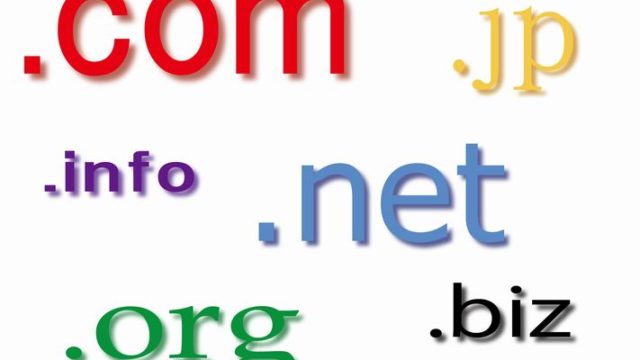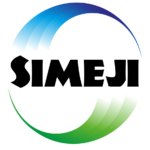どうも、しめじです。
この記事では、最新のおすすめPing送信先を一覧にしてご紹介しています。
Pingというのは、ブログを更新するたびに「更新したよ!」と他のサービスに通知を行ってくれるサービスのことです。
記事のインデックスを促進する効果があるので、WordPressを使うときは設定しておくのが一般的になっています。
「色々なサイトが最新のPingを出していて迷う…」という方もいるかもしれませんが、ぶっちゃけ悩む必要はまったくありません。
この記事に書かれているPing送信先は、定期的に最新のものに更新しています。
つまり、この記事で載せているPingをそのままコピペすればOKです。
少しだけあなたのブログ用に設定が必要なものもありますが、1~2分もあれば終わりますのでサクッと終わらせてしまいましょう。
最新のおすすめPing送信先一覧

現在、実際に試してみてPingが問題なく送信できている送信先の一覧がこちらです。
http://rpc.pingomatic.com/
http://ping.freeblogranking.com/xmlrpc/
http://ping.rss.drecom.jp/
http://rpc.pingomatic.com/
http://rpc.reader.livedoor.com/ping
http://blogsearch.google.co.jp/ping/RPC2
http://blogsearch.google.com/ping/RPC2
http://ping.dendou.jp/
http://pingoo.jp/ping/
http://ping.feedburner.com/
Pingの設定方法が分からない方は、「Ping送信先を登録する方法」を見ながら設定してください。
他のサイトでは大量にPingの送信先を書いているところもありますが、正直このくらいあれば十分ですね。
他にも他のサイトでおすすめされている、送れたり送れなかったりするPing送信先はあるんですが、無理に登録する必要はありません。
記事のインデックス促進に効果があるとはいえ、やりすぎはサーバーへの負担になりますし、スパム扱いされる危険性もありますからね。
Bing検索エンジンへのPing送信も設定しておきましょう
少しだけ手間がかかりますが、Bing検索エンジンへのPingも登録しておきましょう。
BingはGoogle検索エンジンの次に有名な検索エンジンです。
グーグルほどではありませんが、使っている人は多いのでアクセスが期待できます。
登録する送信先は以下の通り。
http://www.bing.com/ping?sitemap={変換したブログURL}sitemap.xml
赤字で書いたところは、自分のブログのURLを以下のサイトでエンコード変換したものを入れましょう。
「エンコードする」を選んで、「2 デコードする文字列を入力します」の左側の枠に自分のブログトップのURLをコピペしてから、「変換する」をクリックしましょう。
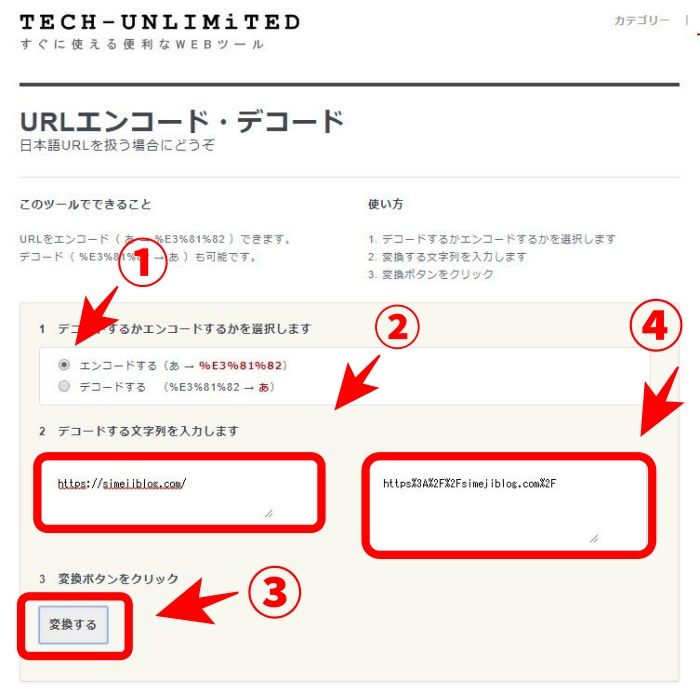
右側の枠にエンコードされたURLが出てくるので、{変換したブログURL}という部分に置き換える形でコピペしてください。
これで、あなたのブログ専用のBing検索エンジンへのPing送信先URLの完成です。
すべてのPing送信先の中で一番効果が期待できますので、先ほどのPing送信先と合わせて登録するようにしましょう。
Ping送信先を登録する方法
Ping送信先を登録するには、WordPressの「設定」→「投稿設定」を開きましょう。
投稿設定画面の下のほうにある「更新情報サービス」のところに、先ほどのURLをコピペするだけです。
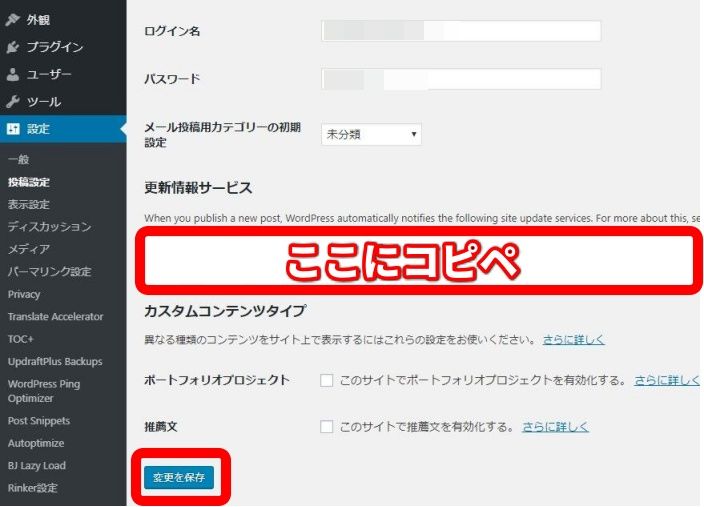
コピペしたら、「変更を保存」を押すのを忘れないようにしておきましょう。
これで記事を投稿するたびに、Pingを勝手に送信してくれるようになります。
Ping送信の効果について

ここまで書いておいて何ですが、Ping送信によるインデックス促進効果は、SEO全体から見ると重要度が低めです。
というのも、インデックスを促進する方法は他にもいくつかあるからですね。
僕としては、プラグインを利用してインデックス登録をリクエストする方法が最も簡単かなぁと考えています。
ただ、僕の肌感覚ではPing送信も行っておいた方がインデックスされやすくなります。
コピペですぐに終わる設定なので、初期設定のついでにサクッと終わらせておきましょう。
終わりに
この記事では、最新のおすすめPing送信先についてお話しました。
Ping送信は重要度のそれほど高くないSEO対策ですが、インデックス促進にはある程度の効果アリです。
とくに、Bing検索エンジンへのPing送信はアクセスアップに繋がる可能性がありますので、登録しておくことをおすすめします。